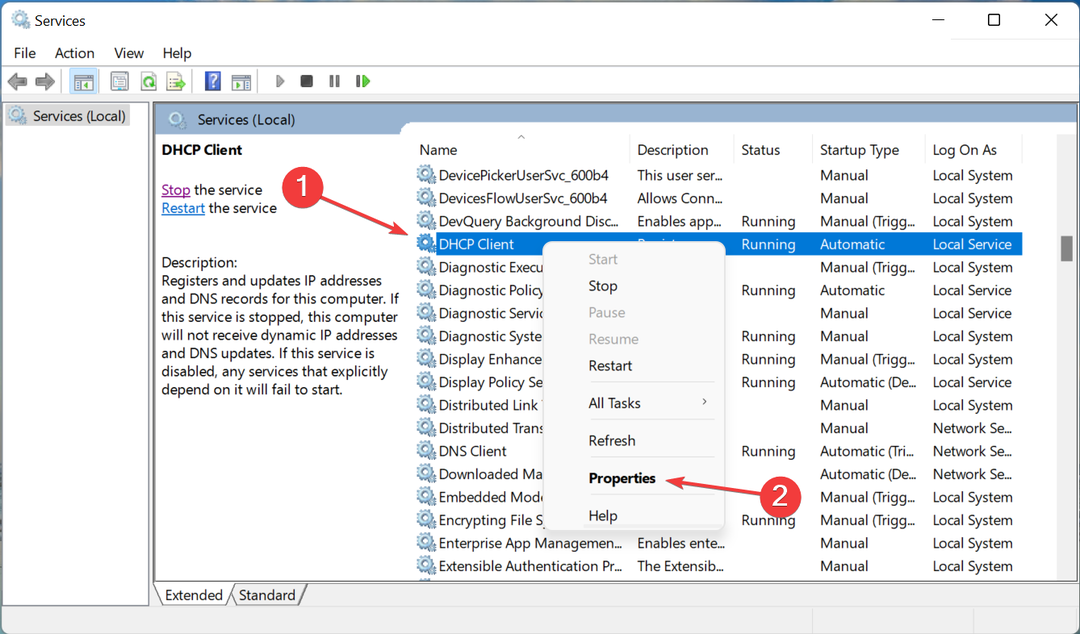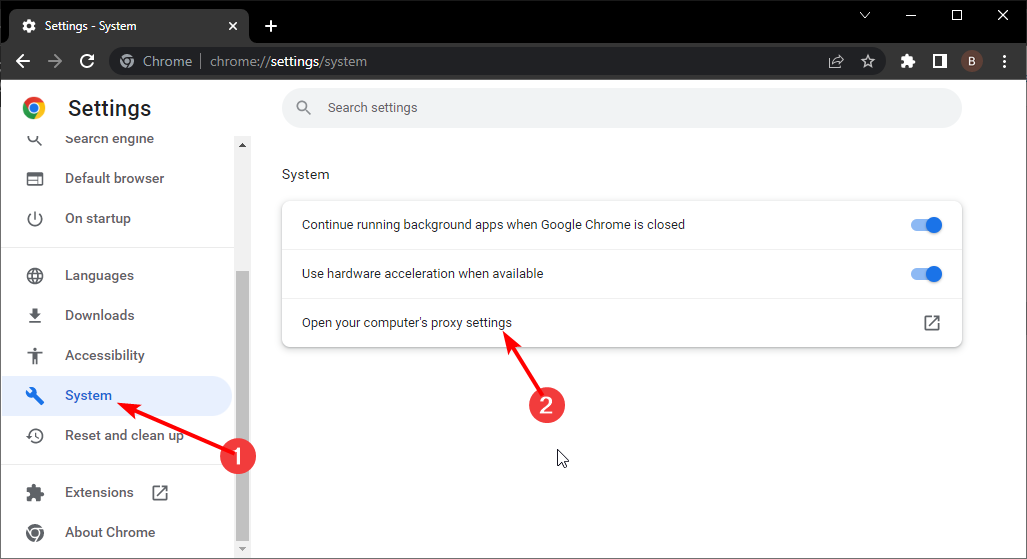- Kesalahan Windows 11 VPN 720 mencegah Anda membuat koneksi VPN, tanpa membocorkan banyak tentang penyebab yang mendasarinya.
- Untuk memperbaikinya, Anda dapat menginstal ulang driver WAN Miniport, memperbarui driver jaringan, menonaktifkan Firewall, atau mengatur ulang pengaturan jaringan.
- Juga, temukan VPN terbaik untuk membuat koneksi yang cepat dan aman, ditambah dengan privasi dan keamanan yang ditingkatkan melalui web.
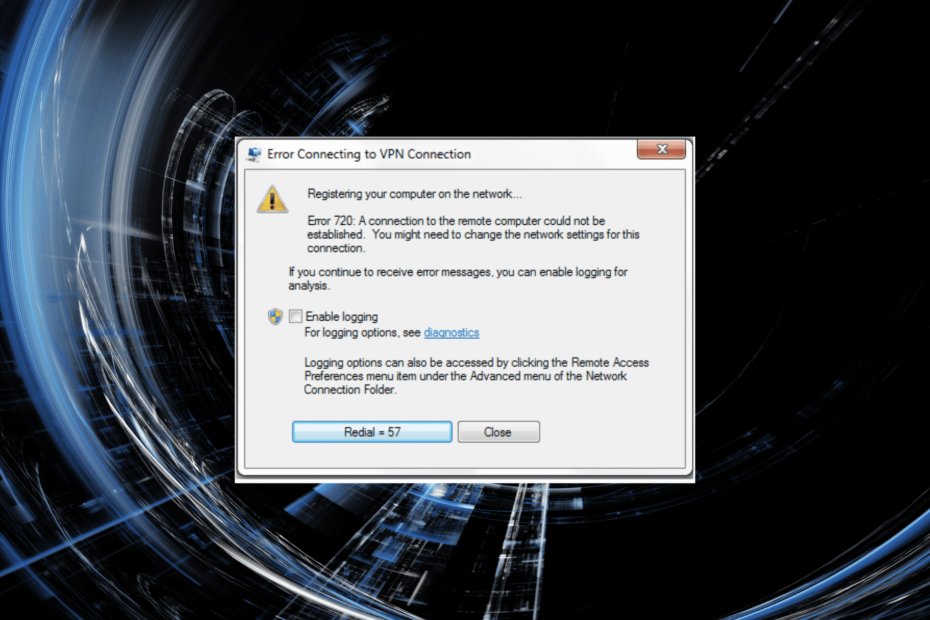
VPN (Virtual Private Network) adalah alat yang dapat digunakan untuk mendapatkan akses ke jaringan lain. Ini dapat digunakan untuk mengakses sumber daya atau bahkan menutupi identitas Anda melalui web. Namun, beberapa pengguna telah melaporkan mendapatkan kesalahan VPN 720 di Windows 11.
Ini akan mencegah Anda membuat koneksi VPN. Pesan kesalahan yang menyertainya berbunyi: Sambungan ke komputer jarak jauh tidak dapat dibuat. Anda mungkin perlu mengubah pengaturan jaringan untuk koneksi ini.
Tidak banyak pesan kesalahan untuk membantu Anda memecahkan masalah. Jadi, jika Anda mengalami kesalahan Windows 11 VPN 720, coba saja perbaikan yang tercantum di bagian berikut untuk menghilangkannya.
Mengapa saya mengalami kesalahan VPN 720 di Windows 11?
Ada banyak alasan yang dapat menyebabkan kesalahan ini. Masalah dengan konektivitas Internet atau kecepatan lambat bisa menjadi penyebabnya. Juga, Windows Firewall atau aplikasi pihak ketiga serupa lainnya dapat memblokir koneksi.
Selain itu, driver jaringan yang rusak atau kedaluwarsa juga diketahui menyebabkan kesalahan Windows 11 VPN 720. Yang korup dapat dengan mudah diidentifikasi dengan tanda peringatan di dekat ikon driver di Device Manager.
Masalah dengan driver WAN Miniport kemungkinan besar menyebabkan kesalahan. Juga, pastikan Anda memasukkan kredensial yang benar dan jaringan yang Anda coba sambungkan berfungsi dengan baik karena masalah dengan salah satu dari ini adalah kemungkinan alasannya.
Dengan pemahaman dasar tentang penyebab yang mendasarinya, Anda sekarang berada dalam posisi yang jauh lebih baik untuk memecahkan masalah. Jadi, mari kita telusuri perbaikan paling efektif untuk Windows 11 VPN error 720.

Akses konten di seluruh dunia dengan kecepatan tertinggi.
4.9/5
cek penawaran►

Amankan beberapa perangkat dan nikmati koneksi yang stabil di mana saja.
4.7/5
cek penawaran►

Harga layanan VPN yang nyaman dengan fitur keamanan menyeluruh.
4.6/5
cek penawaran►

Terhubung ke ribuan server untuk penjelajahan mulus yang persisten.
4.2/5
cek penawaran►

Jelajahi web dari beberapa perangkat dengan protokol keamanan standar industri.
4.2/5
cek penawaran►
Bagaimana cara memperbaiki kesalahan Windows 11 VPN 720?
1. Periksa apakah alamat IP VPN sudah benar
- tekan jendela + S untuk meluncurkan Mencari menu, masuk Panel kendali di bidang teks, dan klik hasil pencarian relevan yang muncul.

- Klik pada Jaringan dan Internet pilihan di sini.

- Selanjutnya, klik Jaringan dan pusat Berbagi.
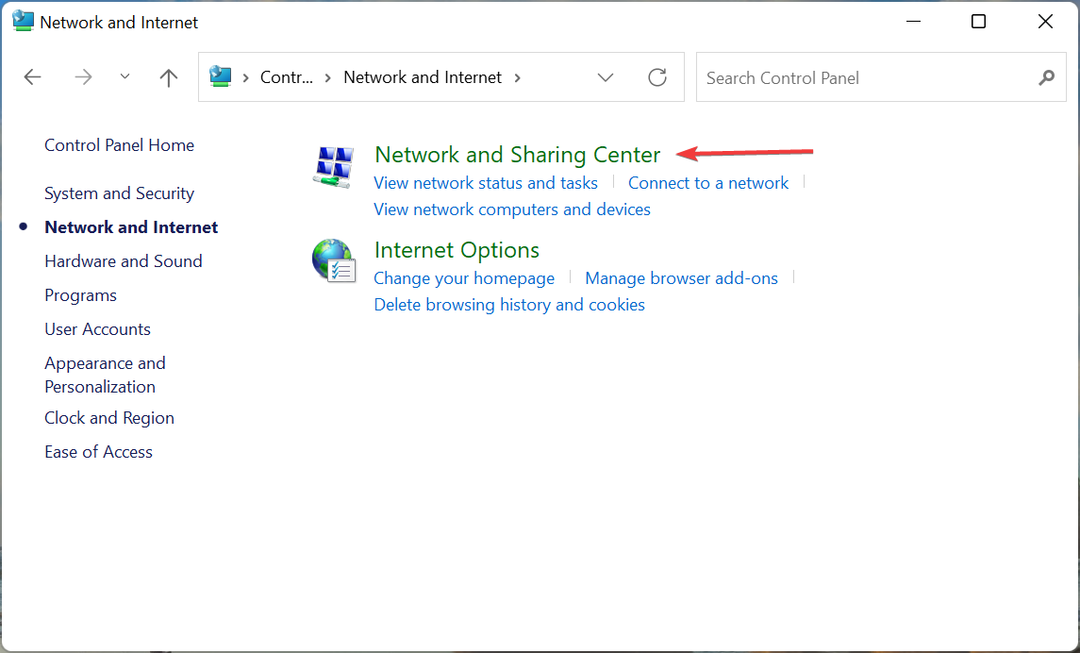
- Klik Ubah pengaturan adaptor dari daftar opsi di sebelah kiri.
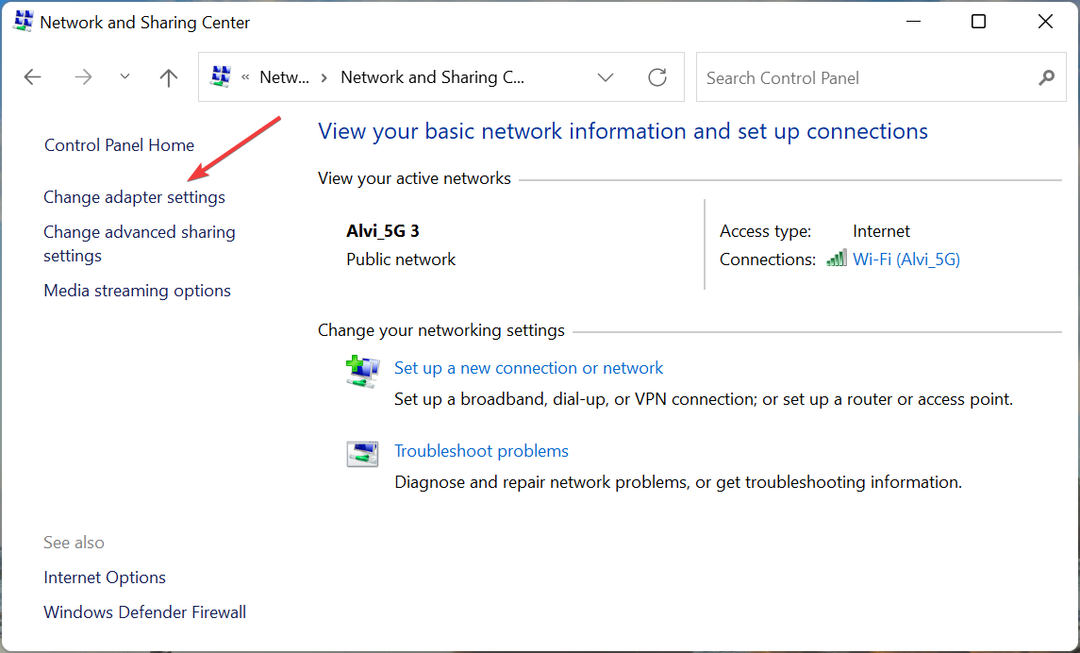
- Sekarang, klik kanan pada VPN yang Anda coba sambungkan, dan pilih Properti dari menu konteks.

- Selanjutnya, navigasikan ke Jaringan tab dari atas.
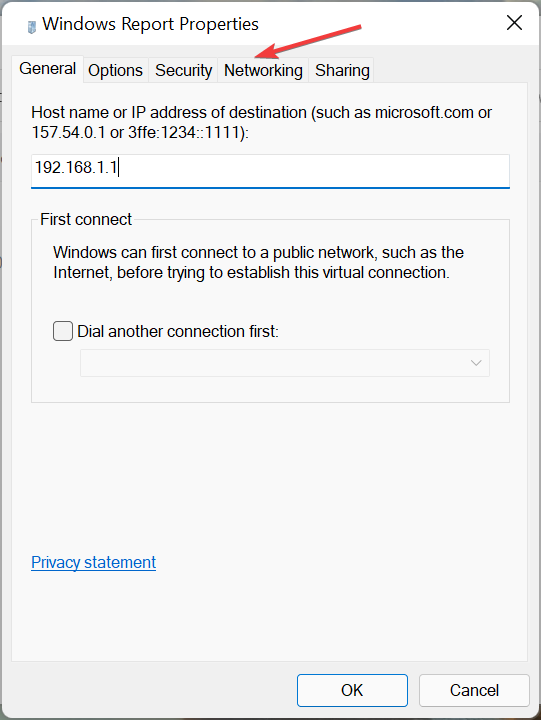
- Pilih Protokol Internet Versi 4 (TCP/IPv4) dan klik pada Properti tombol.
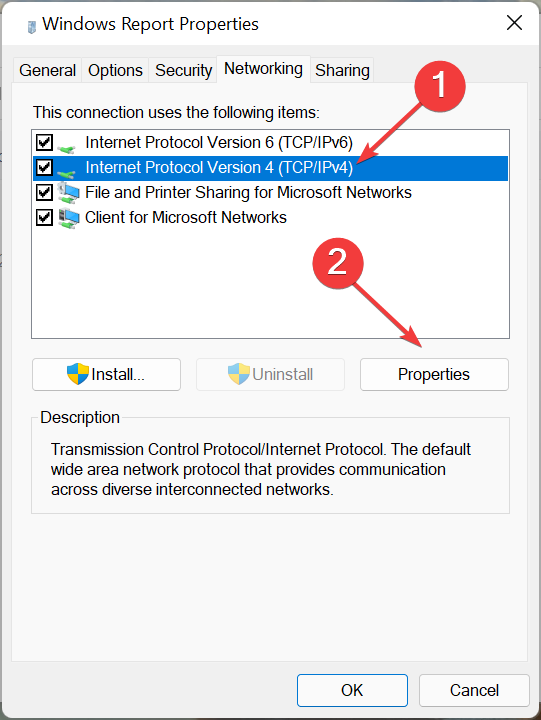
- Centang Gunakan alamat IP berikut pilihan dan masukkan alamat IP dan server DNS yang benar di bidang yang ditentukan, dan klik oke di bagian bawah untuk menyimpan perubahan.

Setelah Anda melakukan perubahan, nyalakan ulang komputer dan periksa apakah kesalahan Windows 11 VPN 720 telah diperbaiki.
2. Nonaktifkan firewall
- tekan jendela +S untuk meluncurkan Mencari menu, masuk Firewall Pembela Windows di bidang teks di bagian atas, dan klik pada hasil pencarian yang relevan.
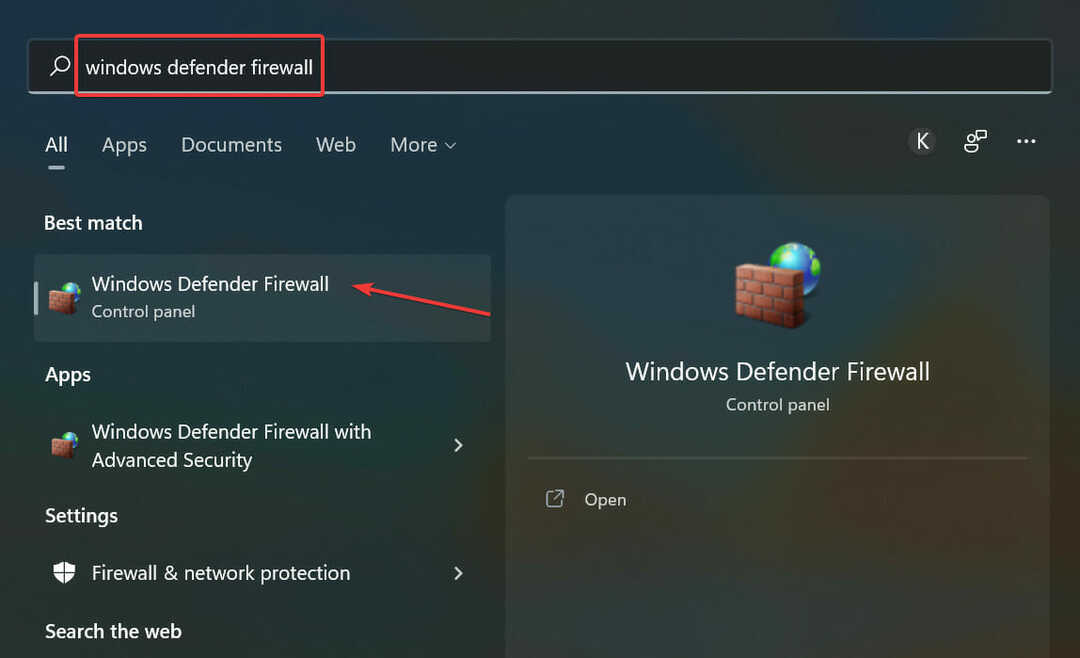
- Selanjutnya, pilih Aktifkan atau nonaktifkan Windows Defender Firewall dari opsi yang tercantum di sebelah kiri.

- Sekarang, centang opsi untuk Matikan Windows Defender Firewall di bawah keduanya Pengaturan jaringan pribadi dan Pengaturan jaringan publik, dan klik oke di dasar.
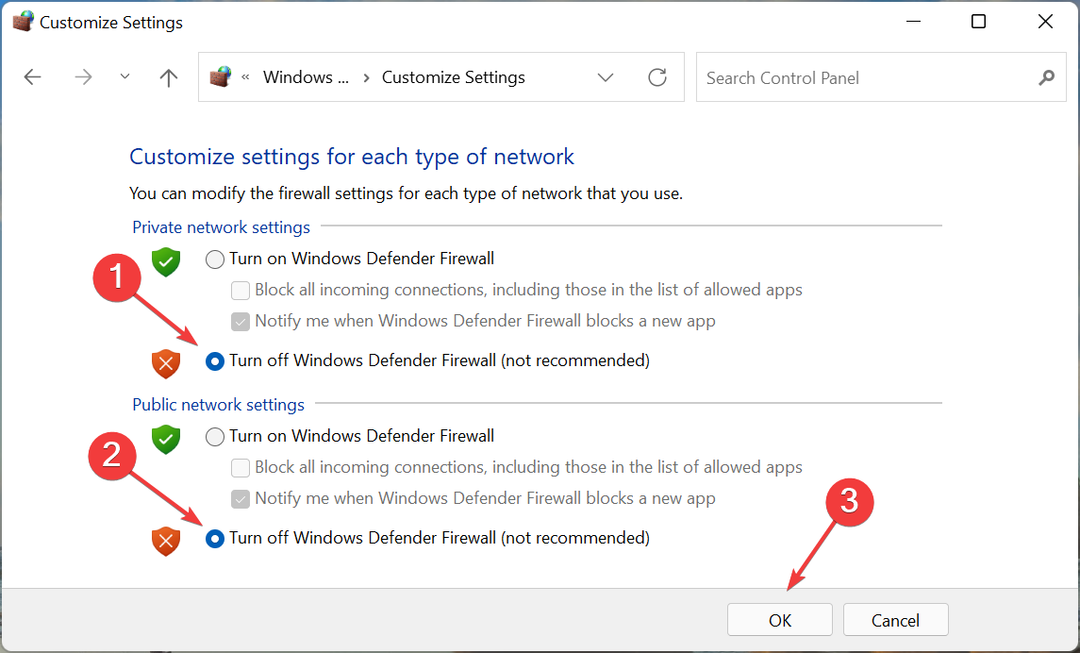
Seringkali, Windows Defender Firewall dapat memblokir Anda dari membuat koneksi VPN. Jadi, sebaiknya Anda menonaktifkannya dan memeriksa apakah kesalahan Windows 11 VPN 720 telah diperbaiki.
Juga, jika Anda menggunakan antivirus atau firewall pihak ketiga, pastikan untuk menonaktifkannya dari sana juga, atau Anda bisa hapus instalan aplikasi.
3. Instal ulang driver WAN Miniport
- tekan jendela + x atau klik kanan pada Awal ikon untuk meluncurkan Akses Cepat/Pengguna Kuat menu, dan pilih Pengaturan perangkat dari opsi yang tercantum di sini.
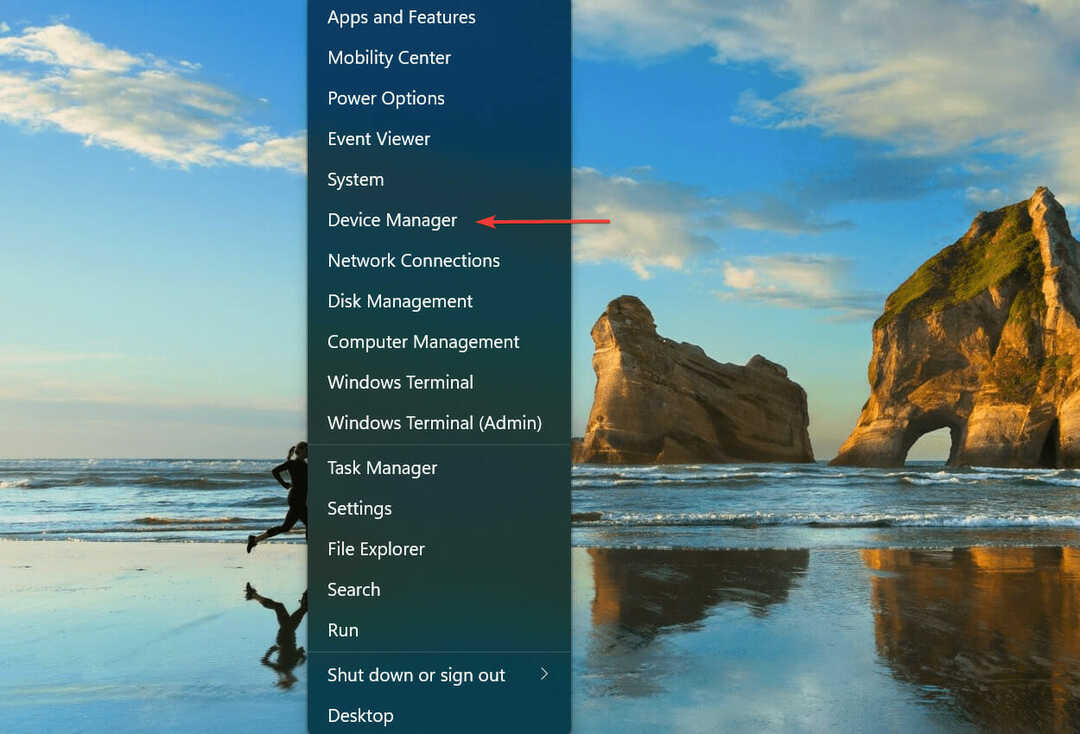
- Klik dua kali pada Adaptor jaringan entri untuk memperluas dan melihat perangkat di bawahnya.

- Klik kanan pada WAN Miniport masuk ke sini, dan pilih Copot pemasangan perangkat dari menu konteks.
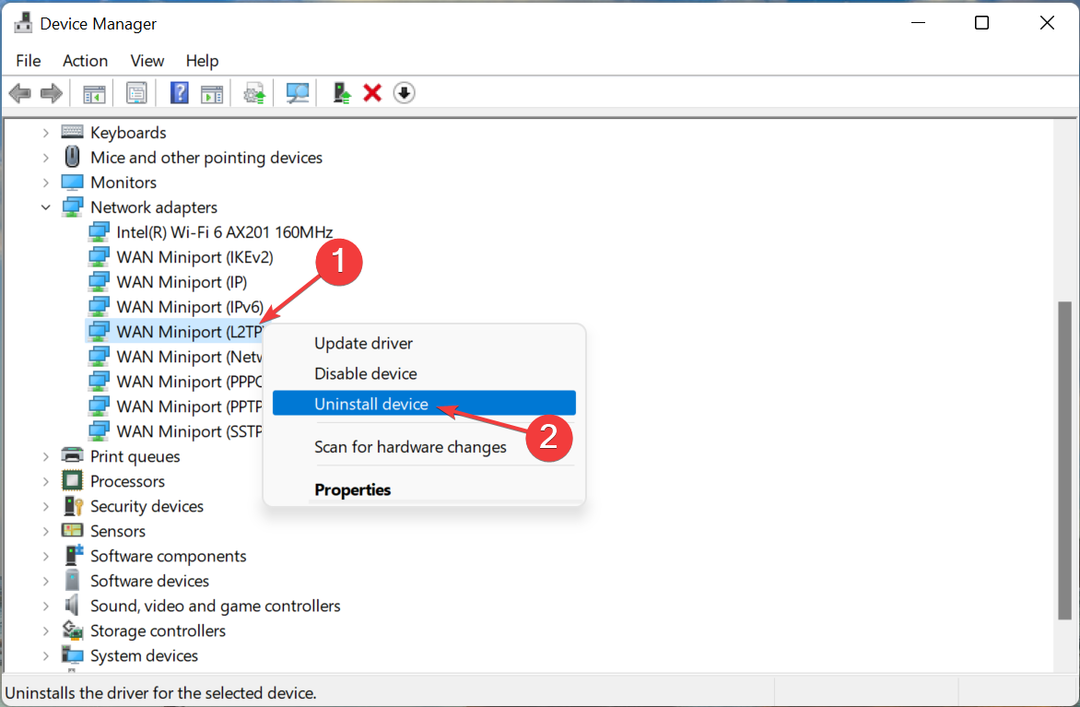
- Klik Copot pemasangan di prompt yang muncul.
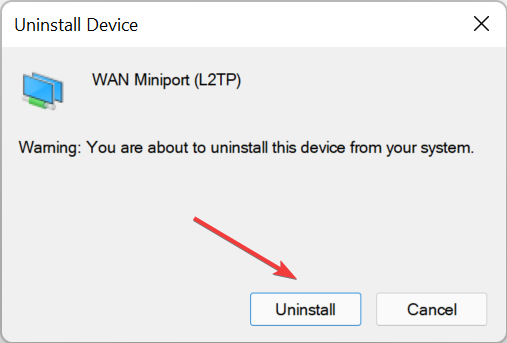
- Sekarang restart komputer, dan Windows akan secara otomatis menginstal driver baru untuk perangkat.
- Ulangi langkah yang sama untuk semua entri di sini yang berbunyi WAN Miniport.
- Situs web pemblokiran Windows 11: Inilah yang dapat Anda lakukan
- NordVPN tidak berfungsi di Windows 11? Perbaiki Sekarang
- Perbaiki: Akses internet Anda diblokir di Windows 11
4. Perbarui driver jaringan
- tekan jendela + S untuk meluncurkan Mencari menu, masuk Pengaturan perangkat di bidang teks di bagian atas, dan klik hasil pencarian yang relevan.
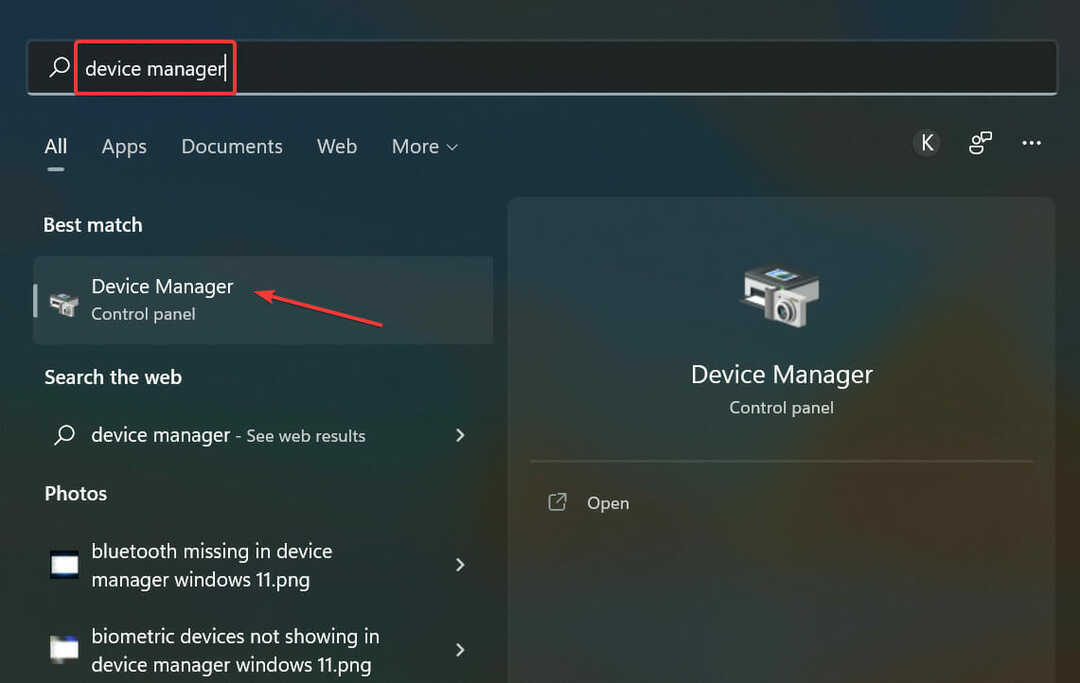
- Sekarang, klik dua kali pada Adaptor jaringan masuk.
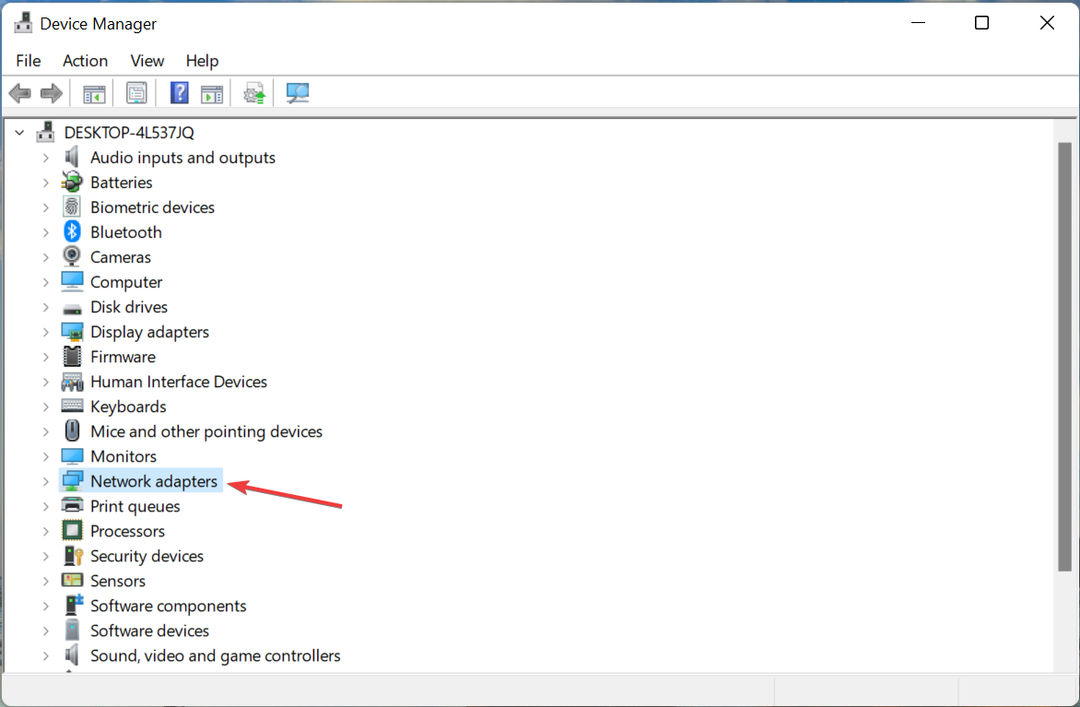
- Temukan driver adaptor jaringan, klik kanan padanya dan pilih Perbarui driver dari menu konteks.
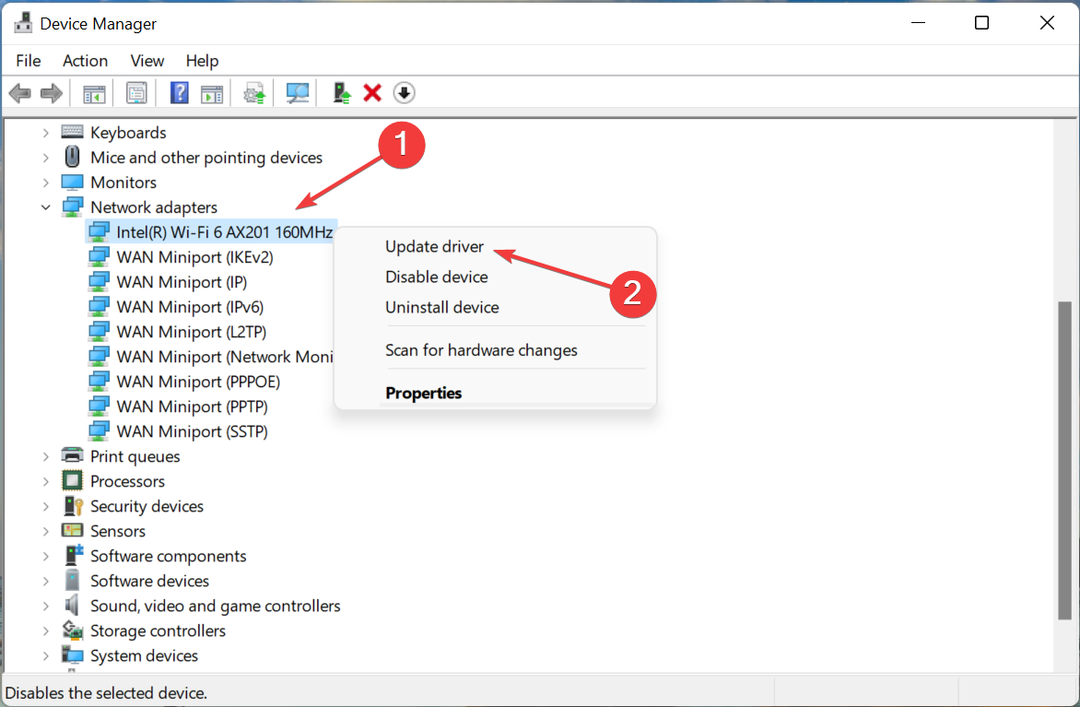
- Pilih Cari driver secara otomatis dari dua opsi yang muncul di Perbarui Driver jendela.

Jika itu adalah bug dalam versi driver saat ini atau hanya tidak berfungsi, ada kemungkinan Anda mengalami banyak kesalahan. Setelah driver jaringan diperbarui, kesalahan Windows 11 VPN 720 harus diperbaiki.
Namun, ada kemungkinan Anda tidak dapat menginstal versi terbaru menggunakan Pengelola Perangkat. Dalam hal ini, Anda dapat mencoba metode lain untuk memperbarui driver jaringan.
Tetapi ada cara mudah untuk menjaga agar semua driver di sistem Anda tetap mutakhir, gunakan aplikasi pihak ketiga yang andal. Kami merekomendasikan menggunakan Perbaikan Driver, alat khusus yang secara otomatis memindai versi driver terbaru dan menginstalnya di komputer Anda.
5. Setel ulang pengaturan jaringan
- tekan jendela + S untuk meluncurkan Mencari menu, masuk Terminal Windows di bidang teks, klik kanan pada hasil pencarian yang relevan, dan pilih Jalankan sebagai administrator dari menu konteks.
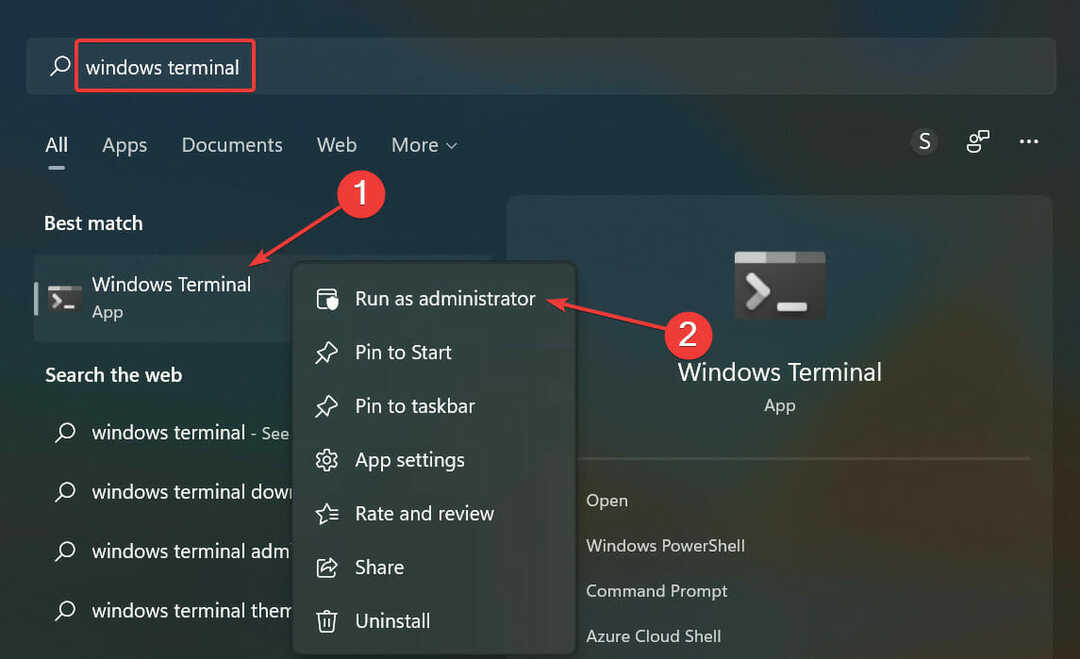
- Klik Ya pada UAC (Kontrol Akun Pengguna) prompt yang muncul.

- Klik panah yang menghadap ke bawah di bagian atas, dan pilih Prompt Perintah dari opsi. Atau, Anda dapat menekan Ctrl + Menggeser + 2 peluncuran Prompt Perintah di tab baru.
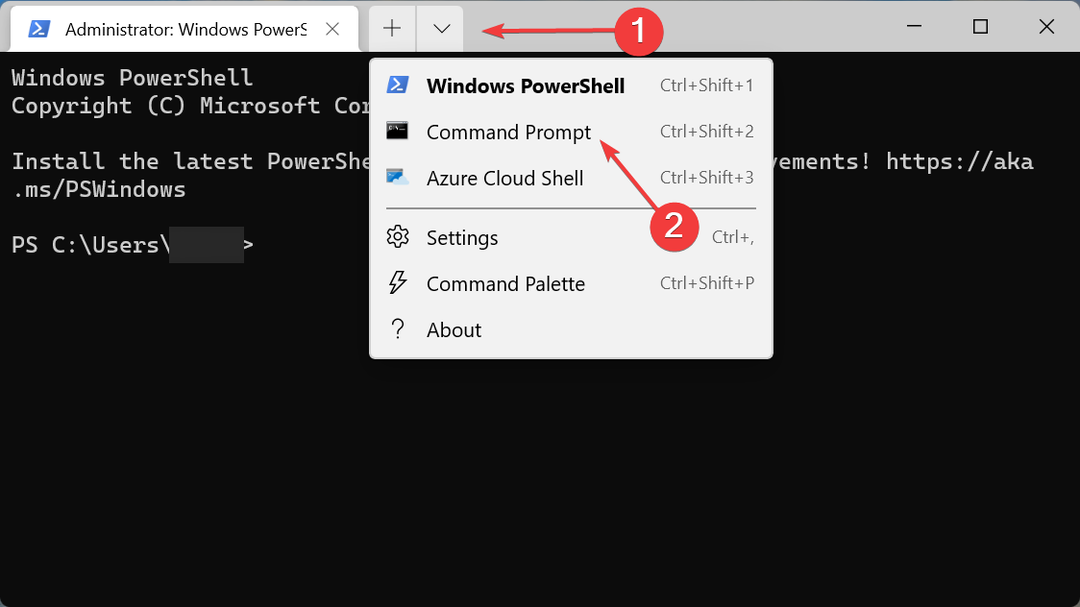
- Sekarang, rekatkan setiap perintah berikut satu kali, dan tekan Memasuki setelah masing-masing untuk menyiram DNS dan mengatur ulang Winsock:
ipconfig /flushdnsipconfig /registerdnsipconfig / rilisipconfig / perbaruiKatalog reset winock NETSHNETSH int ipv4 reset reset.logNETSH int ipv6 reset reset.log - Setelah selesai, restart komputer agar perubahan diterapkan.
Setelah melakukan perubahan ini, kesalahan Windows 11 VPN 720 harus diperbaiki, dan Anda sekarang dapat membuat koneksi.
6. Gunakan VPN premium
Jika tidak ada yang berhasil, Anda selalu memiliki opsi untuk menggunakan VPN yang andal. Dan, kami sarankan menggunakan PIA (Akses Internet Pribadi) VPN. Yang ini benar-benar berbicara, mereka tidak menyimpan data Anda dalam bentuk apa pun, ini open-source, dan menawarkan dukungan 24x7.

Selain itu, Anda dapat menggunakannya di hingga 10 perangkat tanpa biaya tambahan dengan aplikasi khusus untuk masing-masing perangkat. Setelah Anda menjalankannya, kesalahan Windows 11 VPN 720 harus diperbaiki, dan Anda tidak akan lagi menghadapi masalah dalam membuat koneksi VPN.
⇒ Dapatkan PIA
Itu dia! Dengan kesalahan yang akhirnya terpecahkan, Anda dapat mencoba beberapa dari VPN terbaik untuk Windows 11 untuk konektivitas yang lebih baik dan privasi yang ditingkatkan. Cari tahu juga caranya perbaiki masalah lain dengan VPN, jika tidak ada kode kesalahan khusus.
Beri tahu kami solusi mana yang berhasil dan jika Anda menggunakan VPN pihak ketiga, di bagian komentar di bawah.